Studiați mai inteligent: 10 sfaturi esențiale Google Classroom
Publicat: 2022-01-29Din martie 2020, studenții și profesorii de pretutindeni s-au familiarizat cu Google Classroom. Școlile și educatorii îl folosesc pentru a-și face curriculumul disponibil online, precum și pentru a colecta teme, pentru a ține evidența notelor și pentru a comunica cu elevii și părinții. Problema este că mulți oameni au început să-l folosească atunci când stresul era extrem de mare și nu aveau acces la un antrenament bun pentru el.
Deși Google Classroom este destul de simplu și direct, există câteva sfaturi de bază pe care le puteți urma pentru a vă asigura că toată lumea, atât cursanții, cât și profesorii, are o experiență bună cu acesta. Dar mai întâi, va trebui să vă configurați în câțiva pași simpli.
În primul rând, dacă laptopul sau dispozitivul dvs. rulează sistemul de operare Chrome (cum ar fi un Chromebook), Mac sau Windows, conectați-vă la Google Classroom direct dintr-un browser web. Dacă folosiți un dispozitiv iPhone, iPad sau Android, descărcați aplicația Google Classroom.
În continuare, studenții ar trebui să urmeze instrucțiunile pe care le-a trimis instructorul sau instituția lor pentru a se înscrie la cursuri. Dacă aveți probleme, poate fi necesar să contactați un administrator. Este posibil ca problema să nu fie cauzată de nimic din ceea ce faci.
În cele din urmă, dacă sunteți o persoană care ar beneficia de un cititor de ecran (o tehnologie de asistență care citește cuvintele de pe un ecran cu voce tare), Google are instrucțiuni pentru utilizarea unui cititor de ecran cu Google Classroom.
Acum că sunteți configurat, iată câteva sfaturi simple care vă vor ajuta să aveți o experiență bună cu Google Classroom.
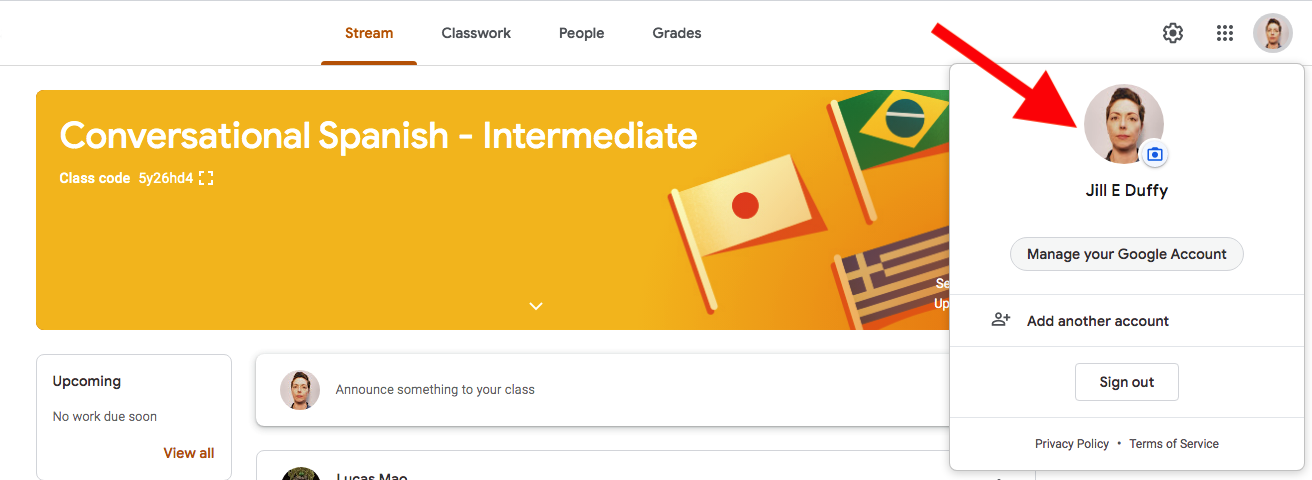
1. Utilizați numele dvs. real și fotografia de profil
Online, există momente în care are sens să folosești un nume și o imagine care nu te identifică definitiv. Nu este cazul când ești într-o clasă.
Folosește-ți numele real sau porecla pe care o folosești de obicei și o imagine care să semene cu tine. Îți ajută instructorul și colegii tăi să-ți pună o față numelui.
2. Personalizați-vă folderele
Când vă înscrieți la o clasă, Google Classroom creează un dosar pentru acesta în Google Drive. Puteți schimba culoarea acestor foldere și le puteți redenumi.
Codarea cu culori a folderelor vă permite să le semnalați pe cele care sunt în uz curent. În acest fel, ochiul tău se îndreaptă spre ei mai întâi când deschizi Google Drive și poți sări direct în cursul de care ai nevoie, fără să te gândești prea mult la asta. În mod similar, dacă ați terminat un curs, dar nu v-ați anulat încă de la acesta (dacă așteptați să primiți nota finală, de exemplu), puteți face dosarele în gri pentru a le sublinia.
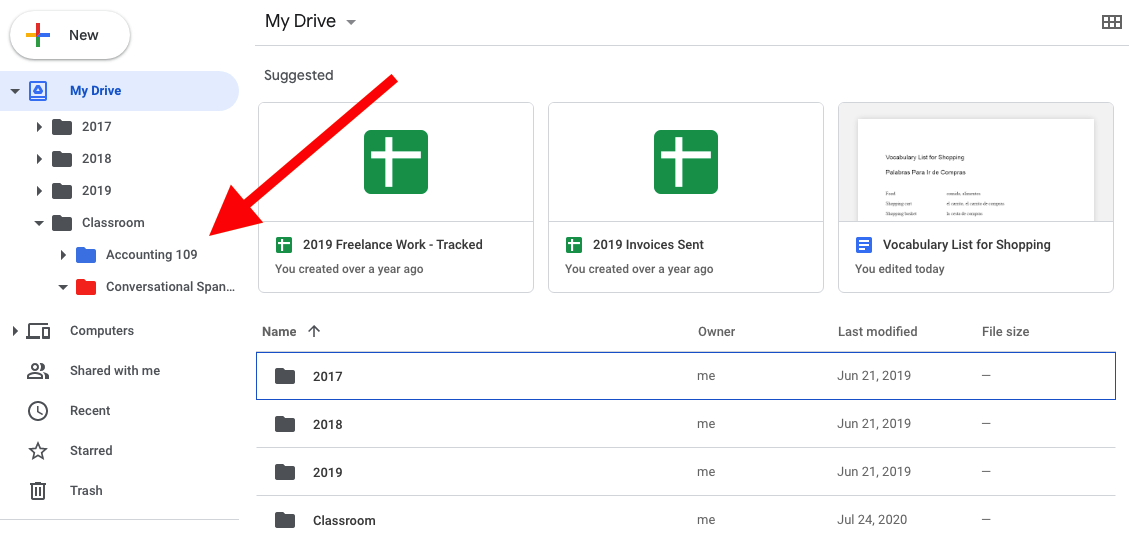
3. Utilizați Google Apps pentru a finaliza sarcinile
O modalitate de a vă facilita cursurile este să utilizați aplicațiile Google, cum ar fi Google Docs și Foi de calcul, pentru a finaliza teme. Motivul este că nu trebuie să exportați și apoi să încărcați un fișier pe site atunci când lucrați în Google Apps. În schimb, puteți partaja fișierul folosind opțiunile oferite de Google Apps și Classroom.
4. Folosiți comentarii private pentru a discuta probleme
Google Classroom vă oferă două tipuri de comentarii: comentarii generale, care sunt vizibile pentru toată lumea din clasă, și comentarii private, care sunt vizibile numai între student și instructor.
Când postezi în fluxul clasei principale, acele comentarii sunt publice. Când vizualizați o temă sau o pagină de teme și aveți opțiunea de a lăsa un comentariu, acestea sunt numai pentru instructor și student. (Aceste două tipuri de comentarii sunt etichetate clar acum, dar înainte erau mai confuze.)
Asigurați-vă că utilizați comentarii private pentru a discuta chestiuni individuale, cum ar fi solicitarea unei prelungiri la o dată scadentă dacă sunteți student sau solicitarea de revizuiri a lucrării dacă sunteți instructor. Puteți eticheta pe cineva într-un comentariu public folosind simbolul @ înaintea numelui său, dar s-ar putea să nu doriți întotdeauna să atrageți atenția asupra persoanelor în acest fel.
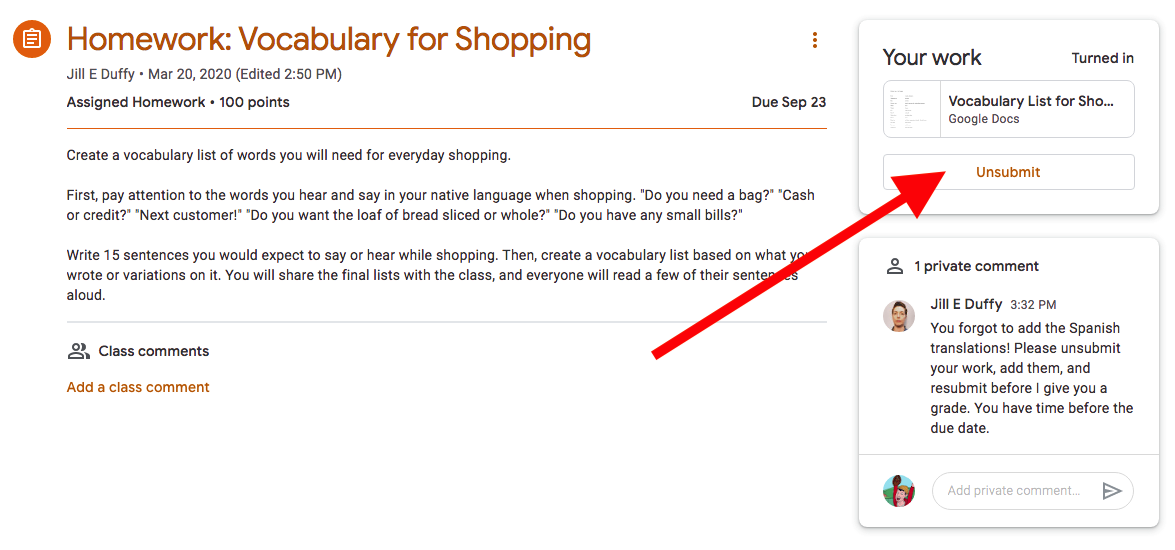
5. Aflați cum să anulați trimiterea unei sarcini
Când trimiteți o temă, îi dați dreptului de proprietate instructorului. Dacă faceți o greșeală, cum ar fi trimiterea unui fișier greșit sau realizați că ați lăsat o eroare în munca dvs., puteți anula trimiterea, remediați-o și apoi retrimiteți-o.
Pentru a-ți anula trimiterea, accesează Afișează tema, deschide tema respectivă și caută opțiunea numită Anulează trimiterea în colțul din dreapta sus.

Fiți atenți și nu lăsați să treacă prea mult timp din momentul în care trimiteți până când anulați trimiterea! În caz contrar, este posibil ca instructorul să fi început deja să-l revizuiască și să-l noteze. Atunci e prea târziu.
6. Atenție la Raportul de originalitate
Instructorii care folosesc Google Classroom au mai multe funcții pe care elevii nu le au. Unul dintre ele este Raportul de originalitate.
Profesorii folosesc acest instrument pentru a verifica dacă tema unui elev conține porțiuni de text care apar în altă parte online (cu alte cuvinte, caută un potențial plagiat). Deși ar trebui să aveți întotdeauna grijă să vă citați corect sursele, trebuie să știți, de asemenea, că instructorii au un instrument automat care îi ajută să se asigure că nu copiați și lipiți text din surse necitate.
7. Personalizați-vă notificările
Dacă vă configurați contul Google Classroom și lăsați toate setările în starea implicită, fiți pregătiți să primiți o mulțime de notificări!
Este mai bine să personalizați aceste notificări și să le dezactivați pe cele de care nu aveți nevoie, inclusiv notificările prin e-mail. Opțiunile se află în Notificări din Setările Google Classroom — a nu fi confundate cu Setările contului dvs. Google.
Recomandat de editorii noștri
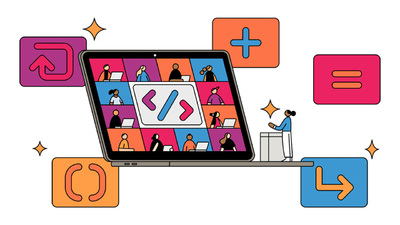


8. Găsește-ți notele
În timp ce Google Classroom este ușor de utilizat și de navigat în general, găsirea notelor pentru teme și comentariile instructorului despre acestea nu este atât de intuitivă.
Accesați Lucrarea la clasă și alegeți Vizualizați lucrarea. Trageți în sus meniul de opțiuni și alegeți Returnat cu nota. Acolo vă puteți vedea notele și orice comentarii adăugate de profesor.
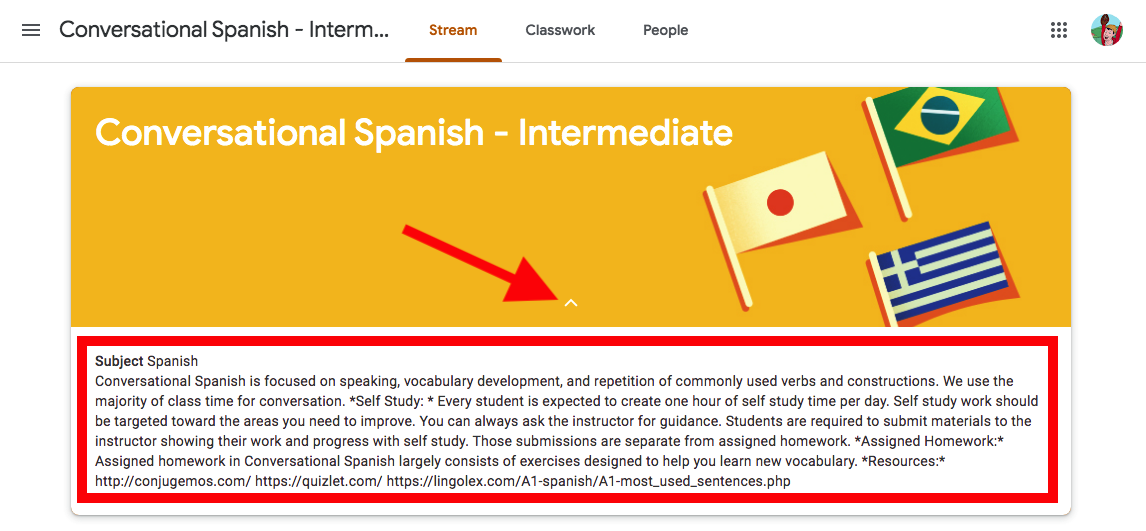
9. Nu trece cu vederea descrierea clasei
Când profesorii își configurează conturile Google Classroom, ei primesc instrucțiuni să folosească secțiunea Despre (de fapt este etichetată ca Descriere) a clasei pentru a partaja resurse importante.
Din punctul de vedere al studentului, însă, este foarte ușor să treci cu vederea această zonă. În imaginea antet pentru clasa dvs., există o mică săgeată în stil morcov pe care puteți face clic sau atinge pentru a deschide mai multe informații despre clasă.
Sincer să fiu, nu este cel mai frumos proiectat element din Google Classroom, deoarece nu salvează nicio formatare, cum ar fi caractere aldine sau marcatori, pe care profesorul dvs. le-a aplicat. În orice caz, data viitoare când nu puteți găsi informații importante, cum ar fi un link către o resursă online sau o listă de materiale de lectură, verificați acolo.
10. Anulați înscrierea când se termină cursul
După ce se termină un curs, vă puteți anula înscrierea pentru a-l elimina din contul Google.
Dacă vă dezabonați din greșeală prea devreme, nu vă faceți griji. Niciunul dintre lucrările dvs. nu dispare din clasă, așa că instructorul are încă toate temele pe care le-ați trimis, comentariile dvs. și așa mai departe. Singurul lucru care se schimbă este dacă sala de clasă dispare din viziunea ta . Vă puteți reînregistra la curs dacă se întâmplă acest lucru.
Când sunteți gata să vă dezabonați definitiv, accesați pagina principală Google Classroom (classroom.google.com), selectați Meniu > Cursuri. Alegeți clasa în cauză și selectați Mai multe. Apoi, alegeți Anulați înscrierea.
